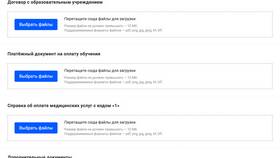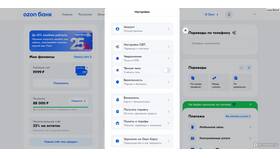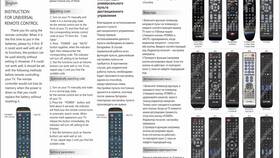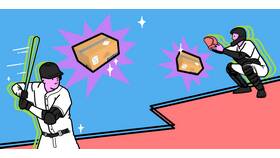Перед подключением джойстика убедитесь, что ваше устройство поддерживает выбранный способ соединения и имеет необходимые драйверы.
Содержание
Подготовка к подключению
Способы подключения джойстика
| Тип подключения | Поддерживаемые устройства |
| USB-кабель | ПК, ноутбуки, некоторые игровые консоли |
| Bluetooth | Смартфоны, планшеты, ПК с Bluetooth |
| Беспроводной адаптер | ПК без Bluetooth, игровые консоли |
Пошаговая инструкция для ПК (Windows)
Подключение через USB
- Вставьте USB-кабель джойстика в свободный порт
- Дождитесь автоматической установки драйверов
- Откройте "Панель управления" → "Устройства и принтеры"
- Проверьте наличие джойстика в списке устройств
Подключение через Bluetooth
| Шаг | Действие |
| 1 | Включите Bluetooth на ПК и джойстике |
| 2 | Переведите джойстик в режим сопряжения (обычно кнопка Share+PS) |
| 3 | В списке Bluetooth-устройств выберите ваш джойстик |
Подключение к игровым консолям
- PlayStation: USB-кабель или кнопка PS+Share
- Xbox: Кнопка сопряжения на консоли и джойстике
- Nintendo Switch: Меню "Контроллеры" → "Изменить порядок"
Настройка джойстика
- Откройте параметры игры или системы
- Перейдите в раздел управления
- Выберите "Настроить контроллер"
- Проверьте работу всех кнопок и осей
- Сохраните профиль настроек
Проверка работоспособности
| Способ проверки | Описание |
| Встроенные средства Windows | Калибровка в "Устройствах и принтерах" |
| Онлайн-тестеры | Специальные сайты для проверки геймпадов |
| В игре | Проверка в настройках управления |
Решение распространенных проблем
- Джойстик не определяется: Установите драйверы вручную
- Кнопки работают некорректно: Перекалибруйте устройство
- Подключение прерывается: Проверьте заряд батареи
Рекомендации
- Регулярно обновляйте драйверы джойстика
- Для беспроводных моделей следите за уровнем заряда
- Используйте оригинальные кабели для зарядки
- Храните джойстик в защищенном от пыли месте